在数字化时代,操作系统作为计算机的核心软件,其安装与配置显得尤为重要。Windows 11作为微软推出的新一代操作系统,不仅带来了全新的界面设计和功能体验,也对硬件和软件配置提出了一定的要求。本文将详细介绍如何通过光盘安装Windows 11驱动,帮助用户顺利完成系统安装及驱动配置。
### 一、前期准备
1. **系统光盘**:确保拥有Windows 11的官方安装光盘。
2. **电脑硬件**:检查电脑是否支持UEFI安全启动和受信任的平台模块(TPM)2.0,这是安装Windows 11的基本要求。
3. **数据备份**:在安装系统前,务必备份重要数据,以防数据丢失。
### 二、BIOS设置与光盘启动
1. **插入光盘**:将Windows 11安装光盘放入电脑的光驱中。
2. **重启电脑**:启动电脑,并在开机时迅速按下BIOS启动热键(不同品牌电脑的热键可能不同,如联想为F12,惠普为F9或F12,戴尔为ESC等)。
3. **设置启动顺序**:在BIOS菜单中,将启动顺序设置为光驱优先。选择CD-ROM/DVD Drive选项后按下键盘Enter键进入。
4. **保存设置并退出**:保存BIOS设置并退出,电脑将从光盘启动。
### 三、系统安装与驱动配置
1. **安装程序启动**:从光盘启动后,按照屏幕提示进行Windows 11的安装。
2. **选择安装选项**:选择“自定义:仅安装Windows(高级)”选项,并选择要安装系统的磁盘分区。
3. **系统部署**:等待系统安装程序部署Windows 11。
4. **用户信息配置**:完成系统安装后,进行用户信息配置,包括地区、键盘布局、设备命名等。
5. **驱动安装**:
* **有线连接**:首先通过有线方式连接网络,以确保系统能够下载必要的驱动程序。
* **驱动更新**:打开“设置”中的“Windows Update”选项,检查并安装可用的驱动程序更新。
* **特定驱动安装**:对于某些特定硬件(如显卡、声卡等),可能需要从官方网站下载并安装最新的驱动程序。
通过以上步骤,用户可以顺利完成Windows 11的光盘安装及驱动配置。在安装过程中,务必注意数据备份和系统兼容性检查,以确保安装过程的顺利进行。